
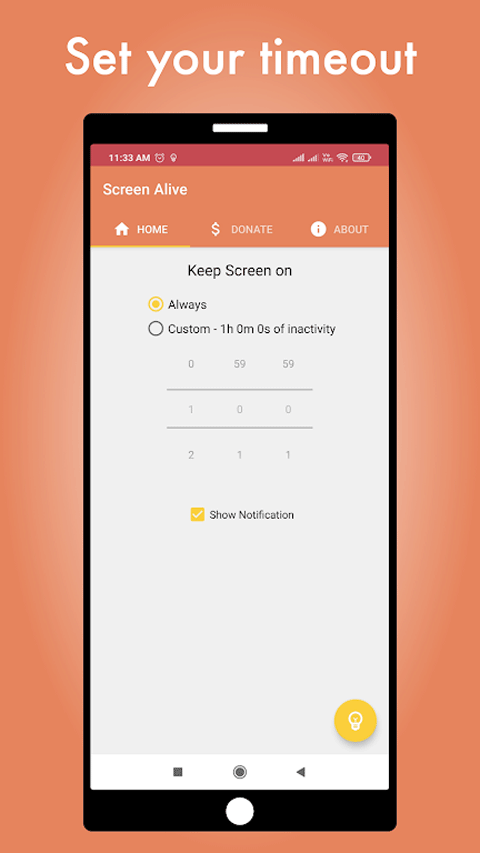
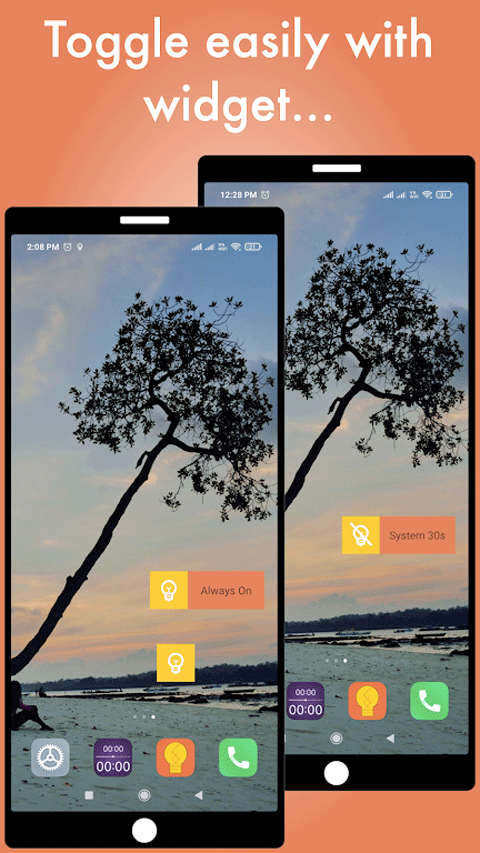
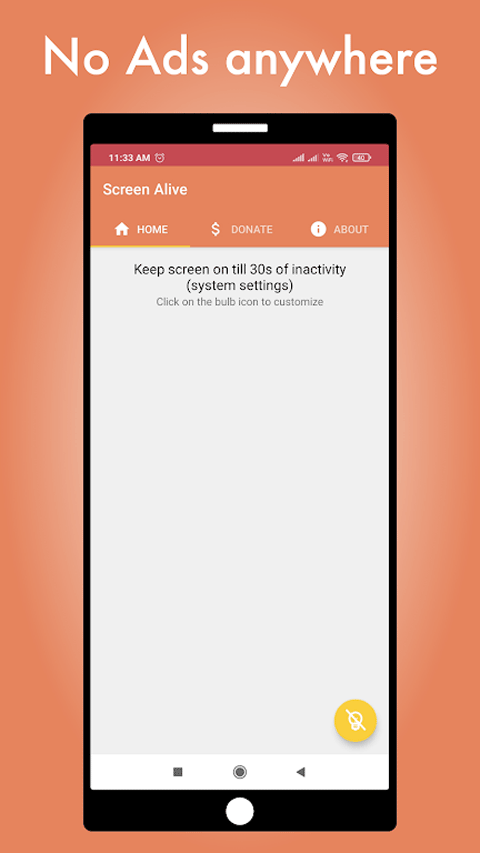
这篇文章介绍了一款名为“屏幕常亮助手”的手机应用,它可以帮助用户让手机屏幕始终保持亮屏状态,特别适合需要长时间显示内容的场景,比如投屏或演示。软件操作简单,授予权限后只需设置为“Always”模式即可生效,重启手机也不会失效。此外,App还支持自定义超时设置和智能切换功能,根据电量或使用状态调整屏幕亮度。它运行时资源占用低,不会导致手机卡顿,非常适合需要长时间亮屏的用户。
我个人觉得这个工具非常实用,尤其是对于那些需要频繁投屏或者演示的人。有了它就不用担心屏幕自动锁定了。不过需要注意的是,保持常亮会消耗更多电量,所以合理使用还是很重要的。总之,这是一款功能强大又方便的小工具,值得试试看。
屏幕常亮助手(Screen Alive)app官方版是一款屏幕亮度设置软件,通过它能够让屏幕永不锁屏,通过完成这一设置之后,就能让手机屏幕不会自动息屏,可将其应用在投屏等各种需要屏幕常亮的场景中,这样就不用担心会自动息屏了,是具有很强实用性的小工具。屏幕常亮助手app还使用也十分简单,只需要给它“修改系统设置”权限,可以用于投屏工具等工具,不管手机显示的是桌面还是文档内容,手机都不会自动锁屏了,有需要的用户快来下载吧。
1、屏幕常亮:通过简单的设置,可以让手机屏幕始终保持开启状态,不受系统自动锁屏限制。
2、自定义超时设置:用户可以根据需要调整屏幕超时时间,甚至设置为“永不息屏”。
3、智能切换功能:根据设备电量或使用状态,自动调整屏幕超时设置。
4、通知提醒:在启用自定义超时时会显示通知,方便用户随时切换回系统默认设置。
5、低资源占用:运行时占用内存少,不会导致手机卡顿。
1、进入软件后先点击“PROCEED”授予权限。
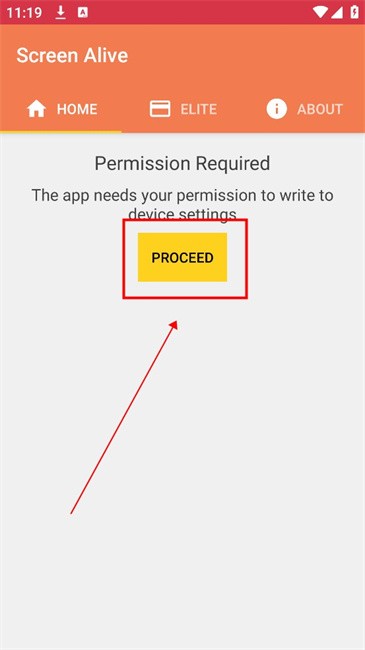
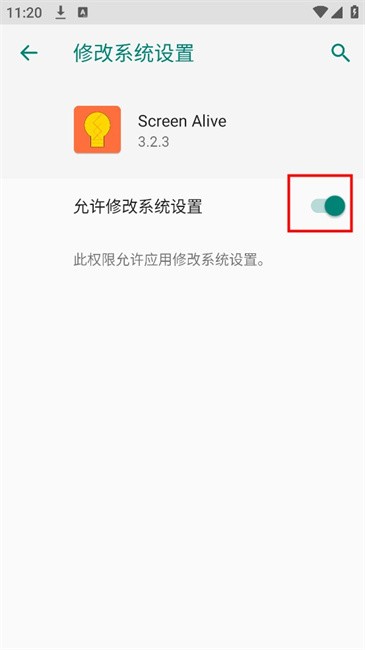
2、授予权限后返回主页,点击右下角的灯泡图标按钮。

3、打开灯泡后选择“Always”始终(保持屏幕打开状态)。完成上述操作后,重启手机后也是一直亮屏状态,除非你在系统设置中选择自动锁屏时间。
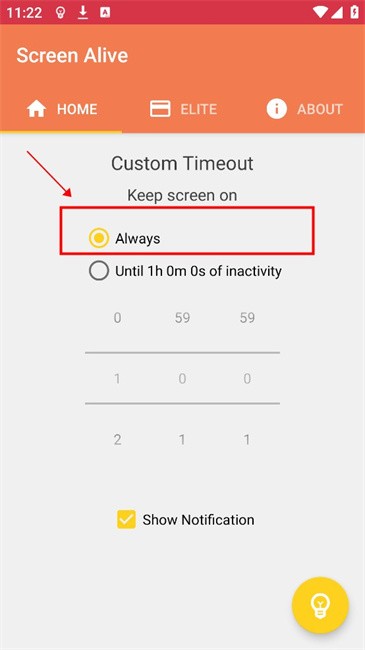
4、如果想恢复“自动锁屏”,除了系统设置,还可以在此再次点右下角的灯泡图标按钮(变成一个有斜杠的灯泡图标)。
1、支持智能切换功能,根据设备电量或使用状态,自动调整屏幕超时设置。
2、不受系统设备的限制,手机操作更方便,提供更灵活的屏幕超时设置选项。
3、提供多种预设超时模式(如阅读模式、演示模式),满足不同使用场景。
4、在启用自定义超时时显示通知,方便用户随时切换回系统默认设置。
1、软件本身小巧,不会占用太多手机内存,所以不必担心会影响手机运行;
2、可以让你的手机屏幕保持常亮状态,只要手机电量充足,亮多久都可以;
3、可以让大家免除手机自动熄屏的困扰,想什么时候熄屏就什么时候熄屏;
应用信息
热门推荐
相关应用
实时热词
评分及评论
点击星星用来评分